FaceMe'yi geçen hafta inceledik, mükemmel bir uygulamaMac'inizde birisinin önünde oturduğunu algıladığında eylemleri tetikledi. Flutter (tam inceleme), web kamerasından görsel ipuçları alan ve iTunes, Spotify vb. iClapper Mac, sınırlı bir süre için ücretsiz olan bir Mac uygulamasıdır.ses ipuçları verir ve eylemleri tetiklemek için kullanır. Bu ses ipuçları basit alkış dizileridir ve alkışladığınız saat sayısı iClapper'a hangi eylemin tetikleneceğini söyler. Varsayılan olarak, uygulama iTunes'u çalıştırmak, çalmak / duraklatmak, bir sonraki şarkıya atlamak ve ekran koruyucuyu başlatmak için önceden eklenmiş işlemlerle birlikte gelir. Bir AppleScript üzerinden ek işlemler ekleyebilir ve özel alkış dizileri kaydedebilirsiniz. Yerel olarak, uygulama tek, çift ve üç alkış tanır.
Önce iClapper’ı kalibre etmeniz gerekir.tercihleri. Uygulama sizden, alkışlarınızın kayıtları olan “model alkışları” kaydetmenizi ister. Uygulama, alkışınızın nasıl olduğunu ve aslında bir alkış olup olmadığını belirtmek için bunları kullanır. Model alkışlarını kaydetmek için, iClapper’ın tercihlerine gidin ve ayarlama sekmesinde, altındaki artı işaretini tıklayın Model Alkış Frekansları. İClapper bir alkış ‘işittiğinde that alkışlıyor mu diye soruyor. Öyleyse onaylayın ve ilk model alkışınız kaydedilir. Uygulama hiçbir şey duymuyorsa, uygulamayı ziyaret edin. Giriş aygıtı doğru cihazın seçilip seçilmediğini görmek için veDuyarlı olup olmadığı. Kaydın kalitesi ve uygulamanın bu alkışlara tepkisi üç değişkene bağlıdır; Odadaki gürültü seviyesi, alkışınızın yüksekliği ve bir alkışın diğerininkiyle benzerliği.

Olarak bilinen bu üç değişken Tanıma parametreleri üç kaydırıcıyı kullanarak ayarlanabilir. ayarlama sekmesi. Varsayılan ayarlar testlerimizde mükemmel şekilde çalıştı, ancak kullandığınız giriş aygıtının türüne ve hassasiyetine bağlı olarak ince ayar yapılması gerekebilir.
Alkışlarınızı kalibre ettikten sonra, etiketli tercihlerde ilk sekmeye gidin. Eylemler, ve şu anda alkışların neyi tetikleyeceğini görün. Yeni bir alkış dizisi eklemek için artı işaretine tıklayın ve kaydedin. Listelenenlerden farklı bir eylem kaydetmek için Aksiyon açılır menüden seç Yeni Eylem Ekle…, bir AppleScript girin ve tıklayın Kayıt etmek.
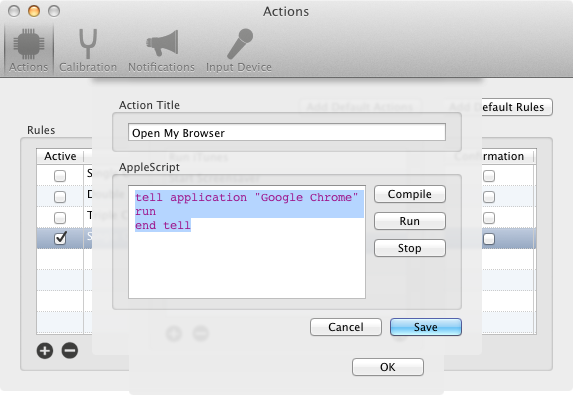
Bir uygulamayı çalıştırmak için basit bir AppleScript şöyledir:
tell application “Name of the application” run end tell
Alkışınız iClapper tarafından her duyulduğunda,karşılık gelen ses sayısı ile yanıt verir ve ardından işlemi tetikler. Growl bildirimleri ve tercihlerden bu bildirimler üzerinde önemli kontrol sağlar.
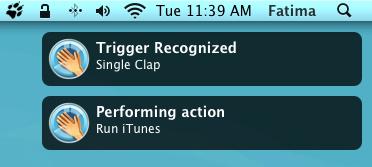
Ancak bilmeniz gereken birkaç şey var. iClapper, gerçekten alkışlamayan sesleri alkış olarak tanıyabilir. Bu sesler, masanıza bir su şişesi koymanız veya farenizi biraz fazla sert şekilde alıp yerleştirmeniz olabilir. Yalnız olduğunuzda uygulamanın kullanımını sınırlamayı da düşünebilirsiniz. Kamuoyunda kullanmak, gürültü parazitine ek olarak, Mac'iniz için çırpınan bir mühür gibi çıkmanıza neden olur. Bu, 70'lerde insanların yaptığı ışık tokmağını uzun süre vurur. iClapper ayrıca, tercihlerine erişmek veya uygulamadan çıkmak için Menü Çubuğuna bir simge ekler.
Güncelleme: iClapper artık App Store'da kullanılabilen bir Pro sürümüne sahip
Mac App Store'dan iClapper'ı Alın
Mac App Pro Store'dan iClapper'ı edinin













Yorumlar